每个人都知道,视频可以在网页上添加一些额外的火花。您还知道他们可以通过视频为您的Google幻灯片演示文稿增添趣味吗?
无论演示文稿的设计和信息量如何,吸引观众的注意力都是一项挑战。
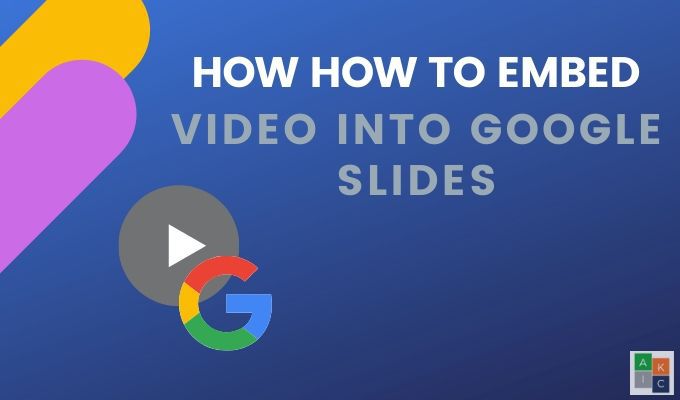
添加吸引人的元素,例如将视频嵌入Google幻灯片,可以使您的幻灯片更有趣,更具交互性,并吸引观众,使他们专注于您的消息。
为什么要视频?
将视频嵌入到Google幻灯片演示文稿 的许多好处包括:
选择合适的视频g>
不要只是随机选择视频并将其粘贴在幻灯片上。选择以下视频:
不要过度使用它。如果您的视频或其他多媒体效果过多,则会分散您的信息注意力,并失去吸引注意力的效果。
In_content_1 all:[300x250] / dfp:[640x360]->现在,您知道视频为何以及如何帮助您的演示了,让我们向您展示几种将视频嵌入Google幻灯片的方法。
在YouTube幻灯片中嵌入YouTube视频
由于Google拥有并与YouTube集成,因此您可以在不离开幻灯片的情况下添加视频。

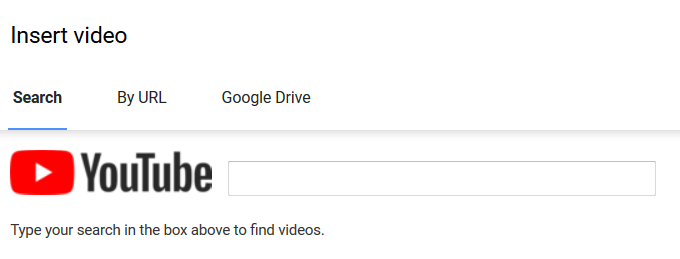

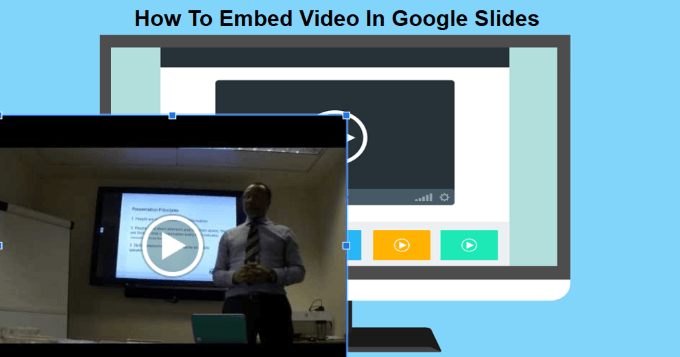

通过YouTube URL嵌入视频
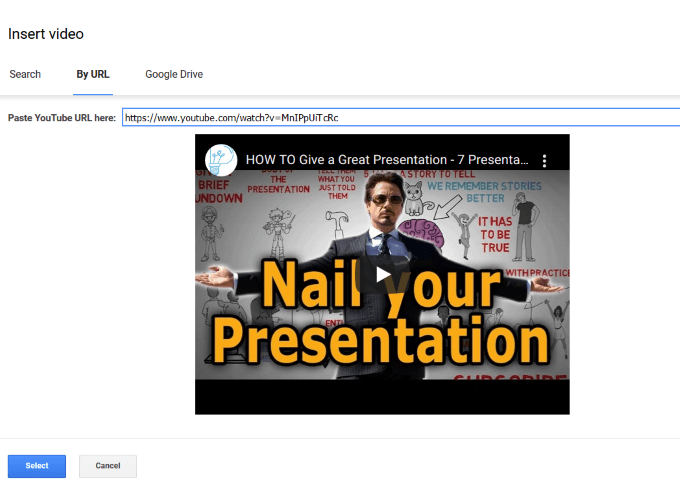
将Google云端硬盘视频嵌入Google幻灯片
某些企业禁止通过网络访问YouTube。那么,如果您无权访问YouTube怎么办?幸运的是,您可以从Google云端硬盘流式传输,仍然可以将视频嵌入到一张或多张幻灯片中。如果您已经在Google云端硬盘上拥有视频,则可以轻松地将其添加到幻灯片中。
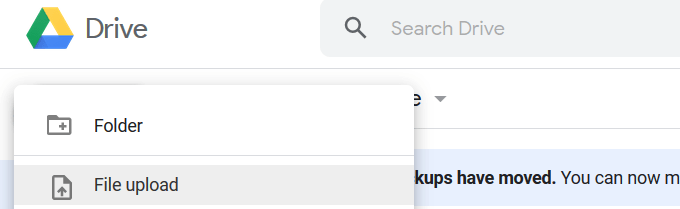


将视频设置为自动播放
进行演示时在观众面前,将您的嵌入式视频设置为自动播放将带来更加流畅的体验。
此简单过程适用于通过YouTube搜索,URL和Google云端硬盘添加的视频。
点击幻灯片上的视频,然后点击格式选项视频上方。在幻灯片右侧打开的面板中,点击视频播放旁边的胡萝卜,然后选中演示时自动播放。
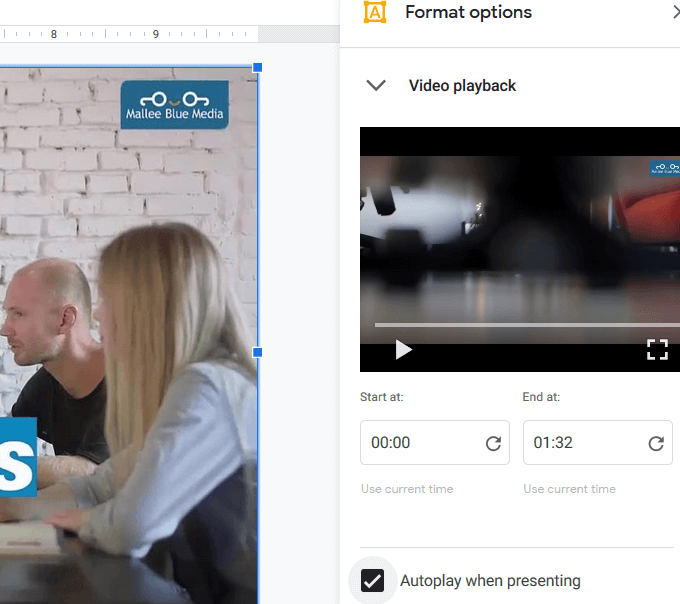
当您移动到带有嵌入式视频的幻灯片时,它将自动播放而无需单击任何按钮。
如何剪切和编辑嵌入式视频
首先选择要编辑的视频。点击顶部工具栏中的格式化选项。它将打开与将视频设置为自动播放时看到的相同的侧面板。
您可以设置视频的开始和结束时间。如果是长视频,则需要通过相应调整时间来对其进行修剪。
其他设置包括:
能够修剪视频是一项有用的功能。如果您只想从较长的视频中显示短片,则特别有用。
请记住,您还可以通过单击视频,抓住角落以调整大小来更改大小和位置,并将其拖动到幻灯片上以重新放置。
最后一个编辑选项使您可以向视频添加阴影。选择:
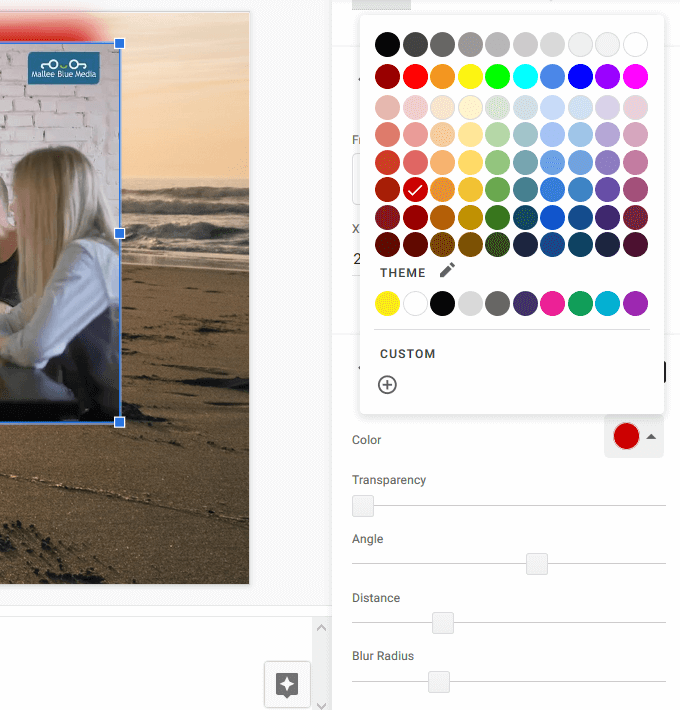
为演示做好准备
在将演示文稿交付给现场观众之前,请先对其进行练习。提前知道您在其中嵌入了视频的幻灯片,并确保它们在您的消息上下文中有意义。
确保您要呈现的位置具有Internet连接和足够的带宽来处理视频。
将视频直接嵌入到Google幻灯片中,以获得更流畅的体验。